ウェブサイトの全般設定
ウェブサイトの左メニュー「全般」にある「設定」を開き、以下の内容を入力してください。
ウェブサイトの名前と説明
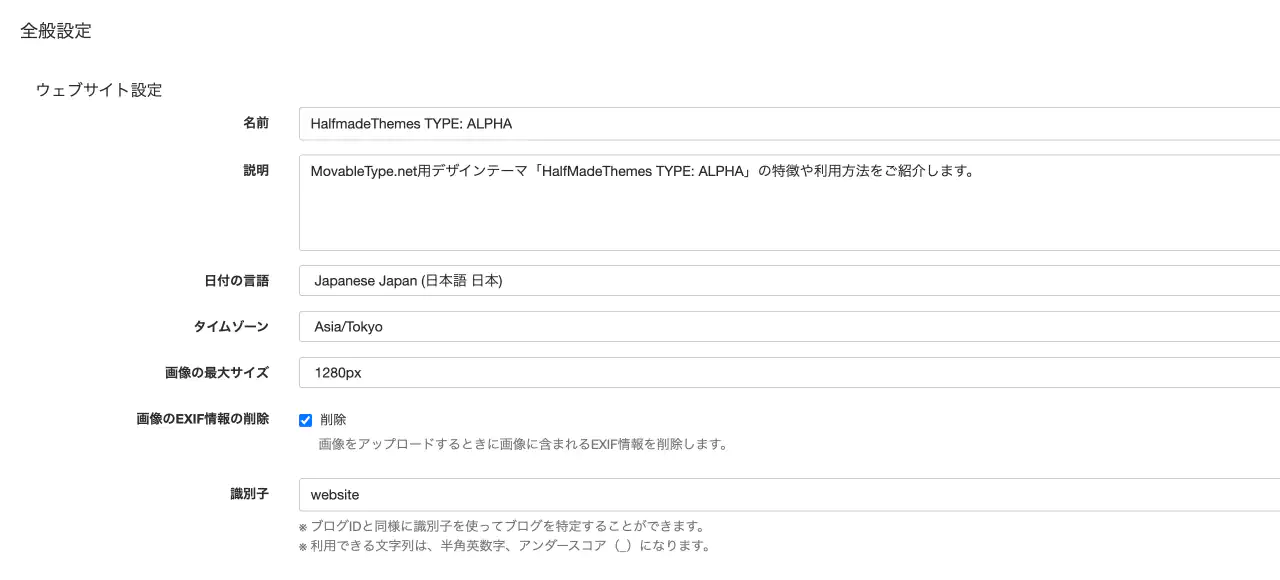
ウェブサイト設定にある「名前」と「説明」は、このウェブサイトのtitleタグやdescriptionに利用されます。
なお、各ウェブページやブログ記事では、別途入力欄が用意されており、個別に指定することができます。
ロゴ画像とOGP
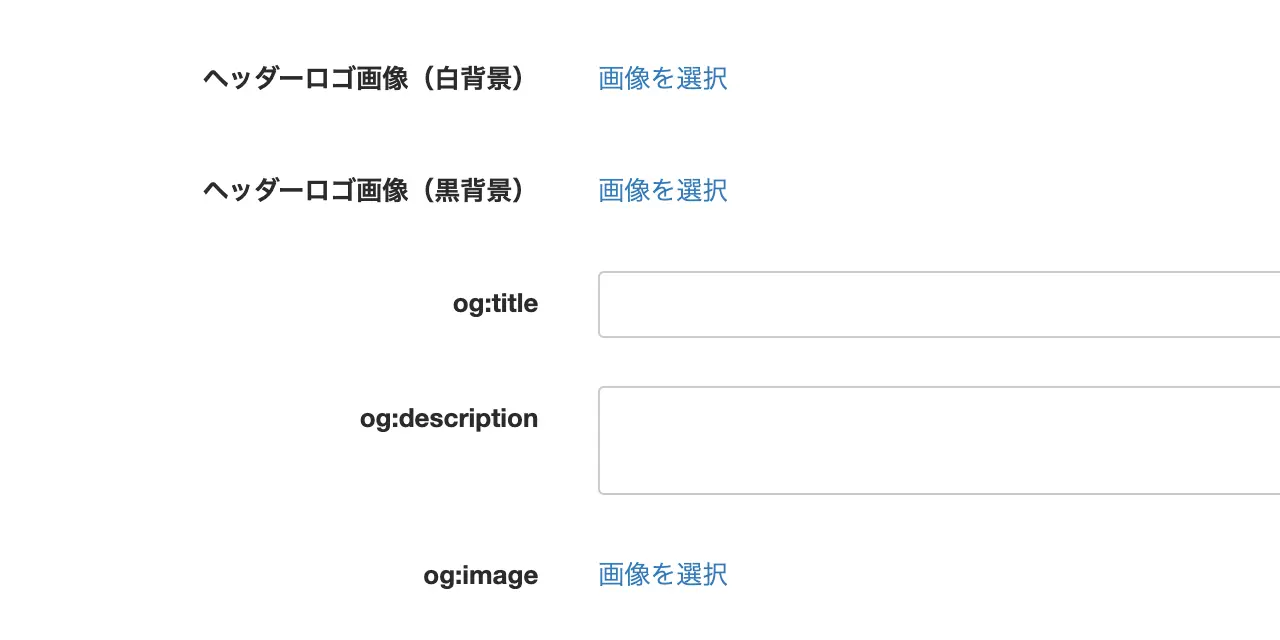
ロゴ画像
ウェブサイトに掲載するロゴ画像は、白い背景用と黒い背景用の2種類を登録できますので、背景色にあわせてロゴ画像を用意してください。
なお、ここではPNGまたはJPGの利用を推奨していますが、SVGを利用する場合は「その他ページの作成」をご覧ください。
OGP
OGPの「title」「description」「image」を設定できます。
titleとdescriptionは、トップページで使用されるほか、各コンテンツ側で個別に入力がない場合にこちらを表示するので、「初期値」としてもご利用いただけます。
OGPタグに関する設定は後述する「テンプレートモジュール:OGP設定の編集」をご覧ください。
公開設定
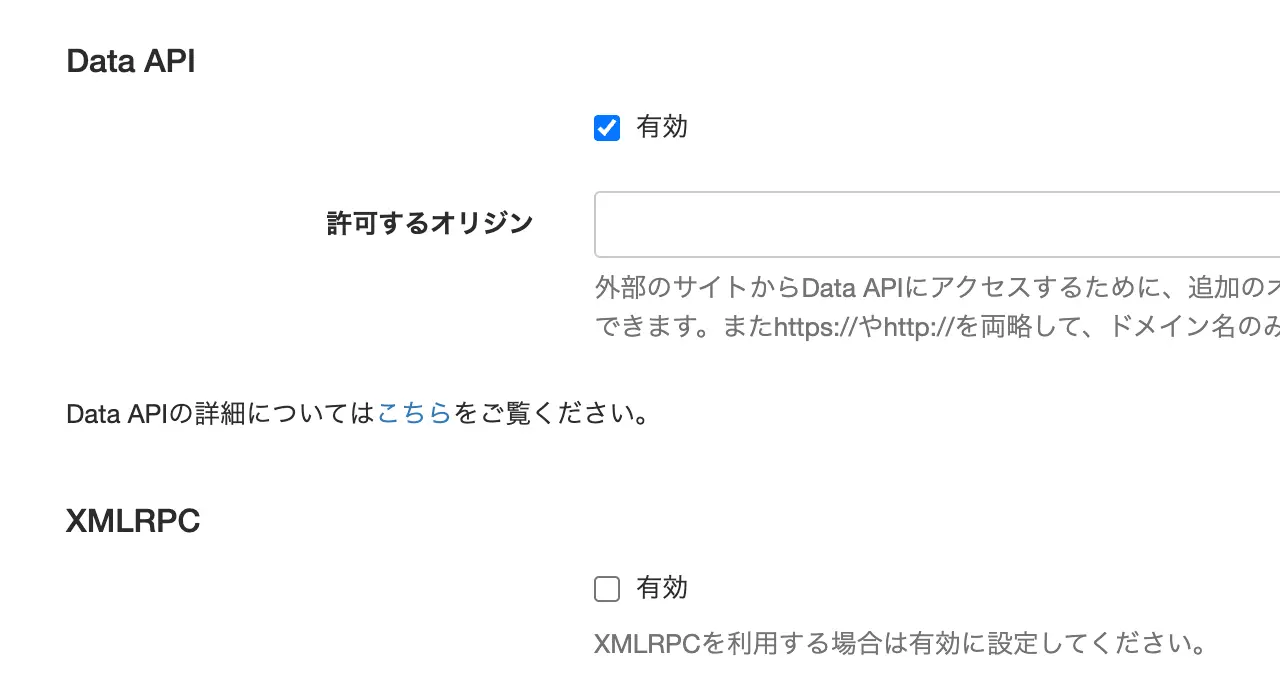
Data API
サイト内検索を利用する場合、ウェブサイトの左メニュー「設定」にある「公開設定」を開いて、Data APIのチェックボックスをONにして、有効化してください。
このチェックボックスがOFFの場合、サイト内検索機能は正常に動作しませんのでご注意ください。
リダイレクト設定
HalfMadeThemes TYPE: ALPHAでは、「ウェブページ」を使用してトップページ(HOME)を作成します。
ウェブサイトの左メニュー「リダイレクト」を開き、以下のように入力してください。
| 左の入力欄(リダイレクト元) | /top.html |
|---|---|
| 右の入力欄(リダイレクト先) | / |
このように設定することで、トップページとして作成するウェブページにアクセスがあっても、トップページ(HOME)へリダイレクトされるようになります。
トップページの作成方法は「コンテンツの作成」をご覧ください。
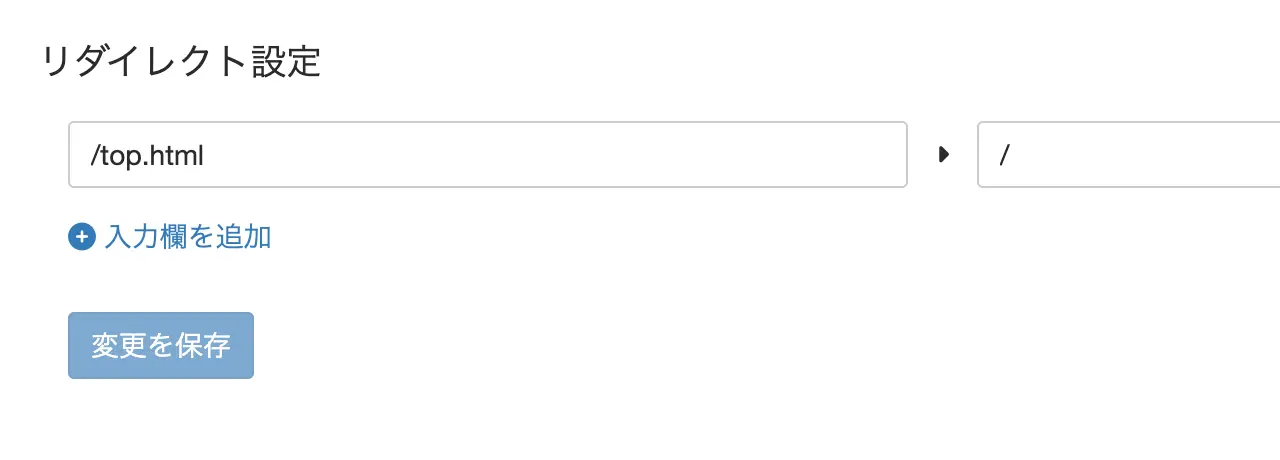
投稿設定
ウェブページおよび記事では、関連するウェブページや記事へのリンクを設定することができます。
この機能を利用する場合、ウェブサイトの左メニュー「設定」にある「投稿」を開き、「関連記事・ウェブページ」のところで、設定をしてください。
なお、それぞれの利用方法などは「コンテンツの作成」と「記事の作成」をご覧ください。
また、関連記事・ウェブページの機能および設定方法については、以下を参考にしてください。
- 関連記事・ウェブページ機能を徹底解説!
https://movabletype.net/blog/2020/05/related-entry.html
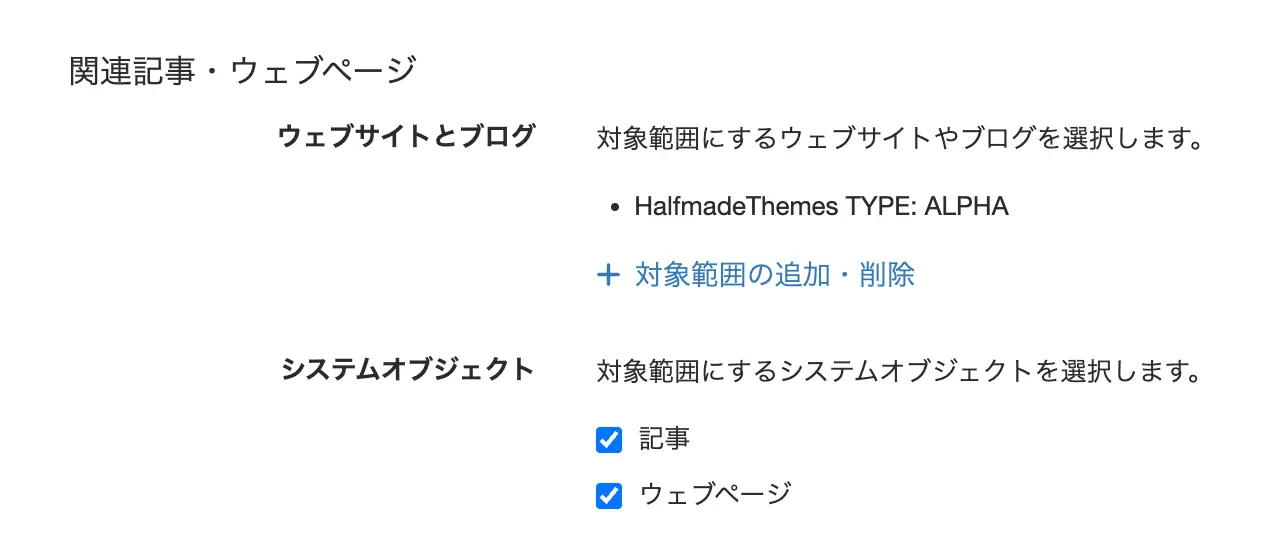
ファビコンの設定
HalfMadeThemes TYPE: ALPHAでは、3つのファビコン画像を利用できるよう構築されています。
- favicon.ico : 32ピクセル四方の画像(レガシーブラウザ用)
- icon.svg : モダンブラウザ用
- apple-touch-icon.png : タッチデバイス用
それぞれの画像を用意して、ウェブサイトの左メニュー「デザイン」の「ファイルマネージャ」を開き、/assets/images/common/ に入っている画像に上書きアップロードすることで、差し替えできます。
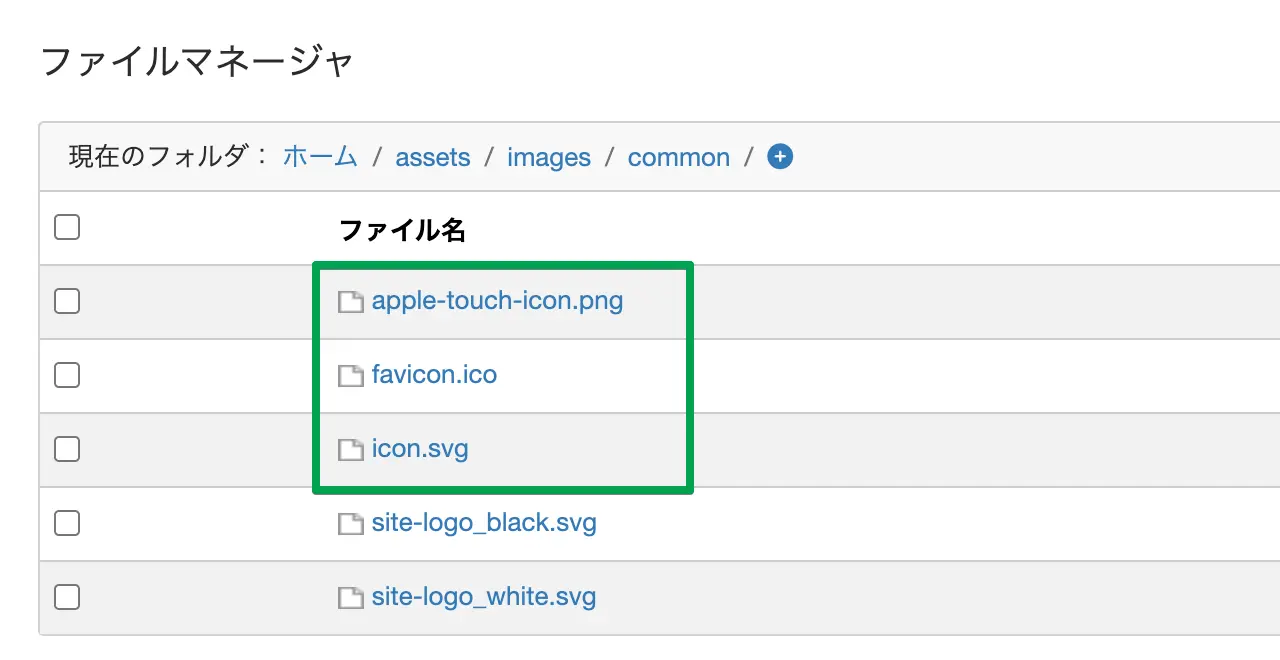
パスの設定
フォームCSSの設定
HalfMadeThemesでは、MovableType.netフォームに対応したスタイルシート(form-variables.css)を外部から読み込む形で適用しています。
テーマに含まれるURLはデモ用のものとなりますので、必ずご利用環境にあわせてドメイン部分を変更してください。
- 将来的に上記デモドメインが利用できなくなった場合でも、ドメイン部分をご利用環境にあわせ変更いただければ、フォームの見た目に影響はありません。
- デモドメインのまま運用を続けていた場合に生じる表示不具合等については、サポート対象外となります。
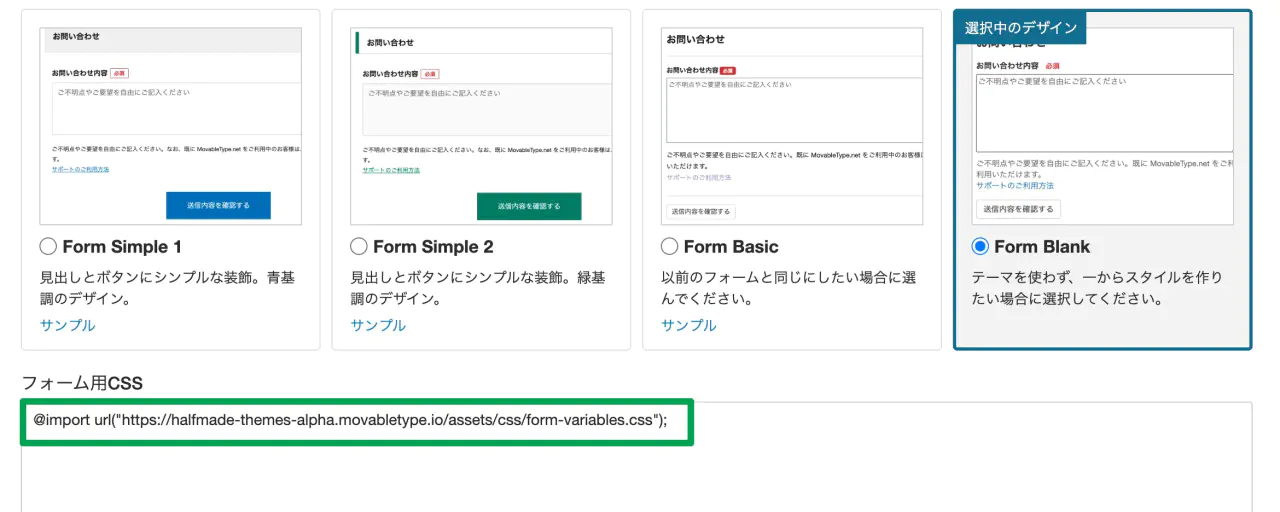
なお、フォームのデザインカスタマイズについては、「フォームのデザインカスタマイズ」をご覧ください。
エディタCSSの設定
HalfMadeThemesでは、すべてのブロックエディタ(カスタムブロック)で、コンテンツ作成時のプレビューが有効になっています。
このCSSを有効化するために、システムテンプレート「エディタCSS」の以下のドメイン部分を、ご利用環境にあわせて変更してください。
テーマに含まれるURLはデモ用のものとなりますので、必ずご利用環境にあわせてドメイン部分を変更してください。
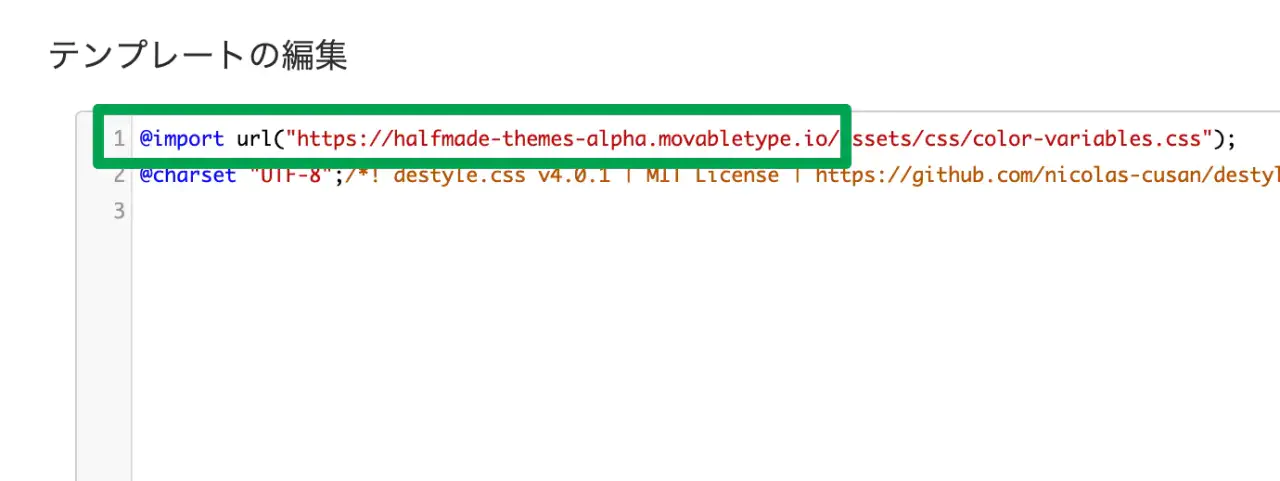
- 将来的に上記デモドメインが利用できなくなった場合でも、ドメイン部分をご利用環境にあわせ変更いただければ、ブロックエディタの見た目に影響はありません。
- デモドメインのまま運用を続けていた場合に生じる表示不具合等については、サポート対象外となります。
その他の各種設定ファイル
その他の各種設定は、テンプレート・モジュールで変更できるようになっています。
ウェブサイトの左メニュー「デザイン」にある「テンプレート」を開き、各種設定ファイルを編集してください。
SNSアカウントの設定
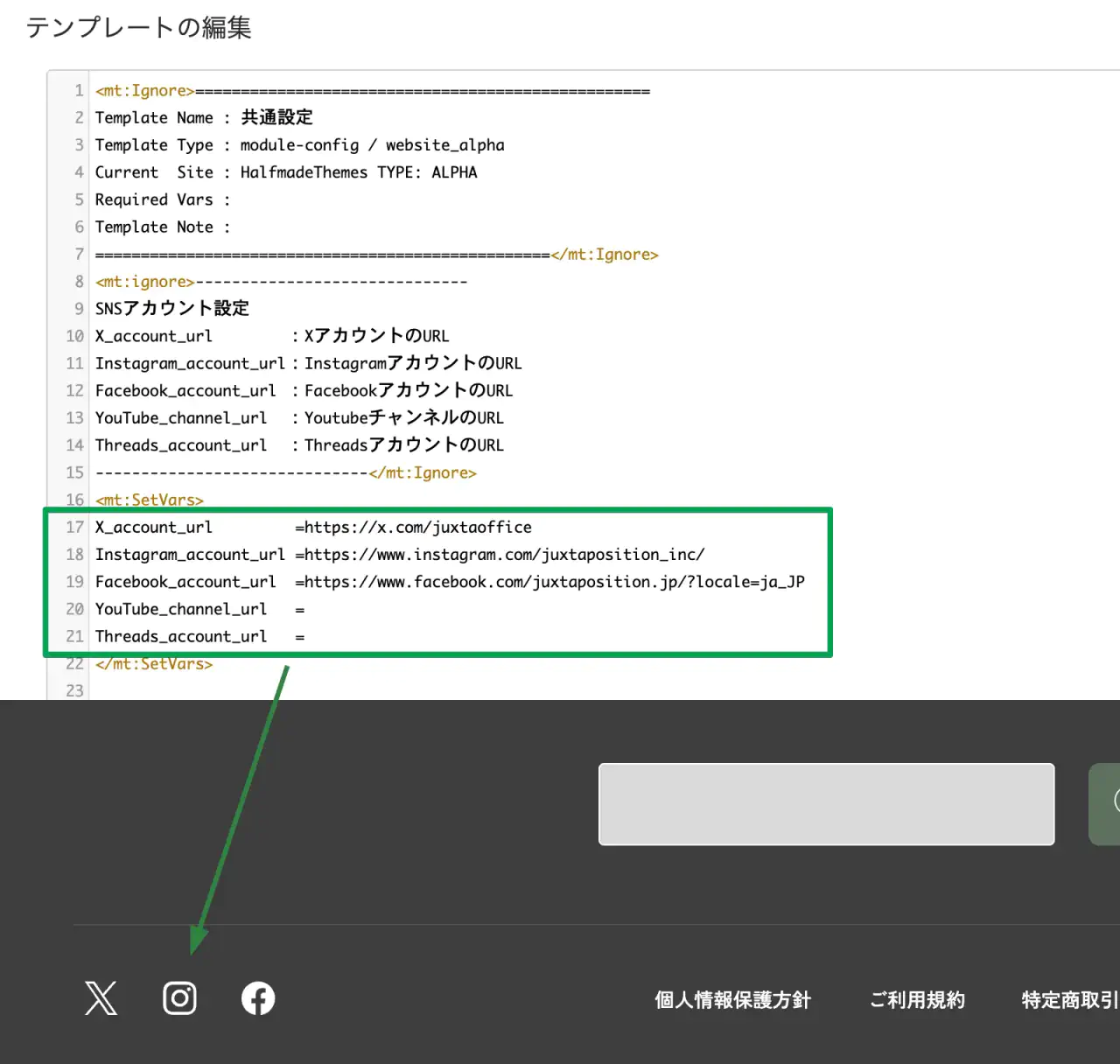
SNSアカウントへのリンクアイコン表示は、テンプレート・モジュール「共通設定」で登録できます。
標準では以下のアイコンを用意していますので、例にならう形でアカウントのURLを記載してください。
- X(Twitter)
- YouTube
- Threads
- URLを記載しないSNSアイコンは表示されません。
記事一覧等での表示件数の設定
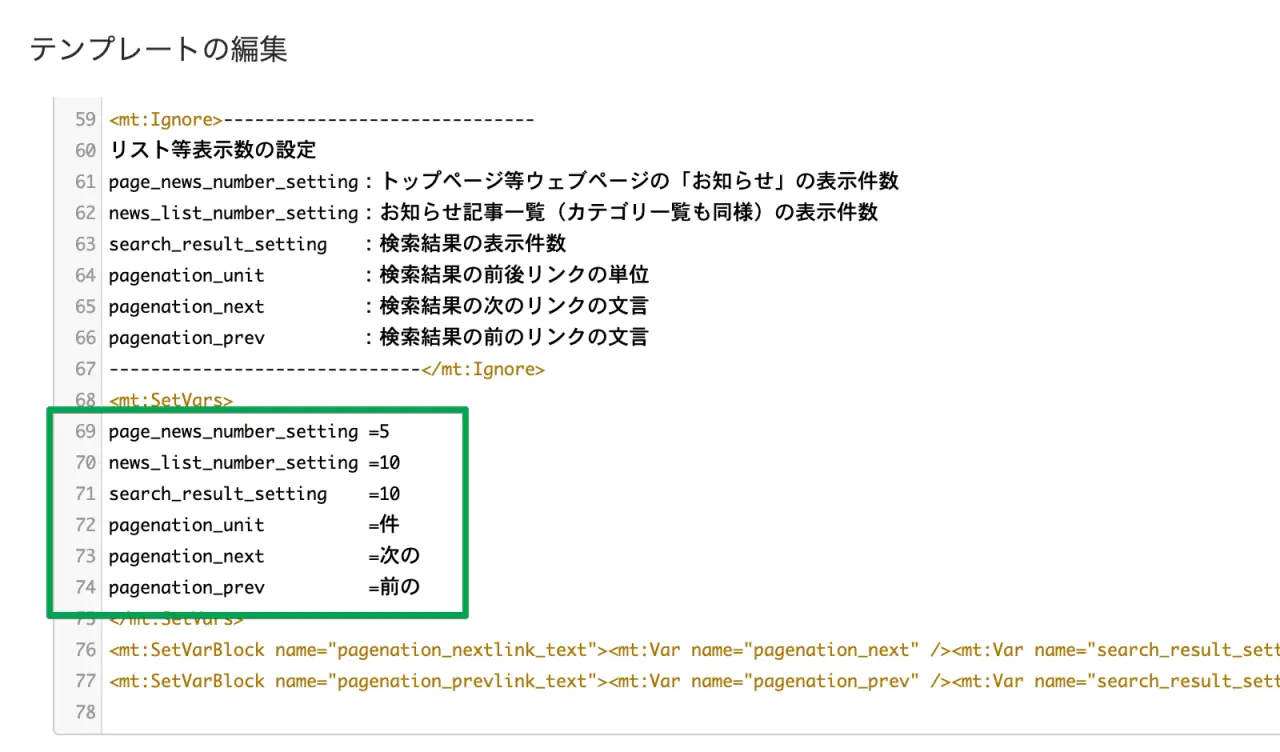
トップページおよび、記事一覧・検索結果に表示する記事の件数をテンプレート・モジュール「共通設定」で変更可能です。
また、記事一覧と検索結果では、ページ送りのボタンに記載する内容も変更できます。
初期値では「前のN件」「次のN件」となっていますが、任意に変更してご利用ください。
OGPの設定
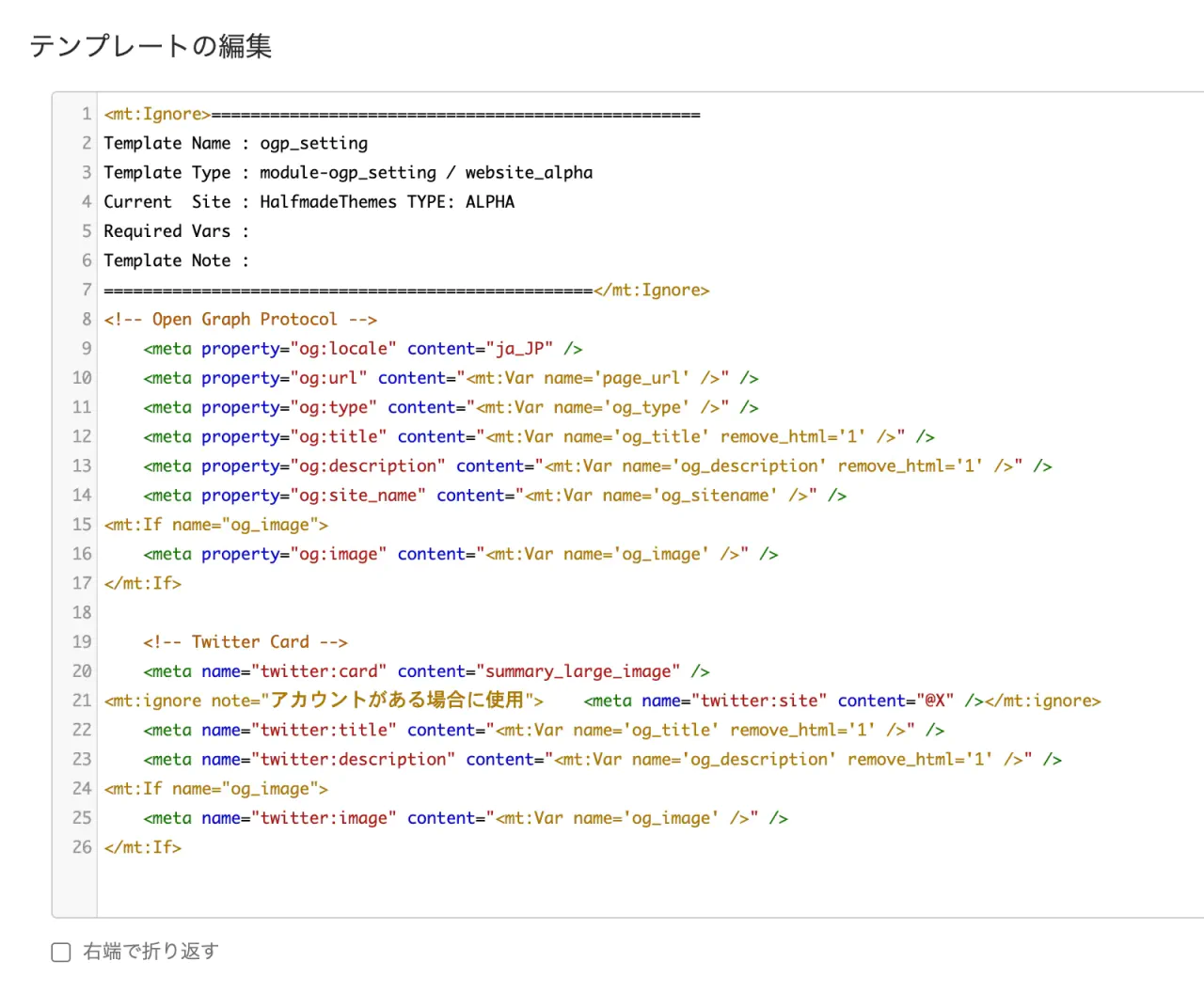
トップページを含め、各コンテンツ(ウェブページ・記事)のOGPは、その内容にあわせて自動的に出力されるようになっています。
出力される内容は、テンプレート・モジュール「OGP設定」でカスタマイズ可能です。
OGPタグのほか、X(Twitter)のカードに関するタグも記載してありますので、必要な場合はこれらを編集してください。

